Tout d'abord, voici le résultat final :
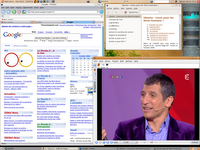
Après avoir installé la dernière version d'Ubuntu sur une nouvelle partition, voyont les étapes détaillées que j'ai suivi pour configurer ma distribution préférée.
Je n'ai pas changé de matériel, j'utilise toujours la carte pci Hauppauge WinTV Nova-T (environ 60€), les autres cartes ou boitiers USB devraient fonctionner aussi (merci de laisser un commentaire dans le cas contraire), puisque c'est le noyau Linux installé (ici le 2.6.17) qui détecte votre matériel.
Lancez Synaptic et cherchez le paquet Kaffeine. Vous devrez accepter l'installation de quelques paquets KDE supplémentaires mais il n'est pas du tout nécessaire de passer sous KDE, les fans de Gnome, comme moi, gardent leur interface graphique préférée.
A ceux d'entre vous ayant des difficultés avec l'anglais, je recommande, avant d'aller plus loin, d'ajouter les deux paquets "language-pack-kde-fr-base" et "language-support-fr" afin d'avoir l'interface de Kaffeine en français.
L'étape suivante ne change pas, mais vous pouvez faire la modification dans le gestionnaire de paquets Synaptic, menu "Catégories, Dépots".
Il y a un paquet de codec supplémentaire à installer sinon, vous aurez l'image mais pas de sons. Il faut d'abord éditer et modifier le fichier "/etc/apt/sources.list" qui contient les adresses des dépots Ubuntu.
Lancez dans un terminal "sudo nano /etc/apt/sources.list", ajoutez le dépot multiverse (ajoutez multiverse à la suite des lignes contenant universe). Enregistrez les changements (Ctrl+o) et quittez nano (Ctrl+x).
Toujours dans le terminal, tapez la commande "sudo apt-get update" pour mettre à jour la base de donnée des paquets, puis "sudo apt-get install libxine-extracodecs" pour télécharger et installer le codec nécessaire. Acceptez l'installation du paquet supplémentaire "libmad0", c'est tout.
La suite en images, lancez Kaffeine, l'écran suivant s'affiche :
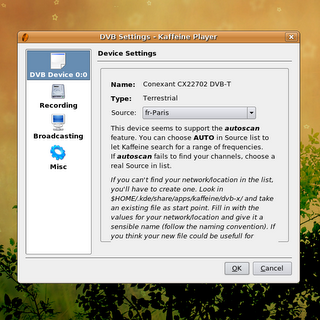
Dans la liste déroulante Source, sélectionnez votre ville, si vous avez la chance d'être dans une zone couverte (vérifiez sur le site TDF), sinon, essayez en laissant sur Auto, mais c'est sans garantie.
Sélectionnez ensuite "Channels" (chaînes) dans le menu DVB :
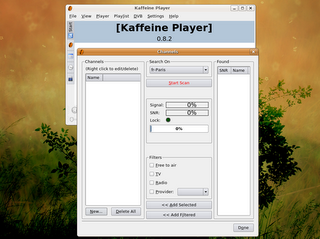
Cliquez sur le bouton "START scan" (Commencer l'analyse), quelques secondes plus tard, la liste des émetteurs trouvés par Kaffeine s'affiche à droite.
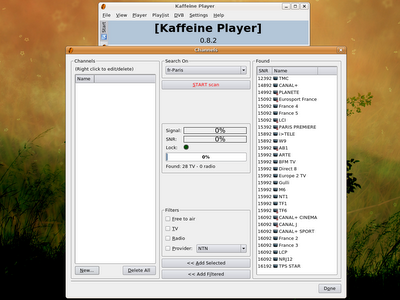
Sélectionner à la souris et en maintenant la touche Ctrl enfoncée, les émetteurs que vous souhaitez regarder (les points rouges sur les icones indiquent les chaines cryptées):
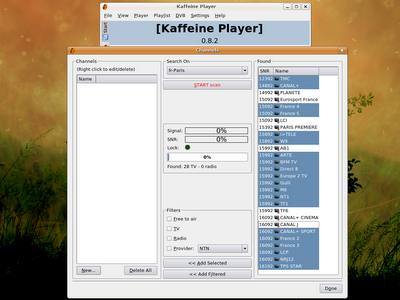
Cliquez sur le bouton "Add Selected" (Ajouter la sélection), la liste des émetteurs sélectionnés s'affichent à gauche.
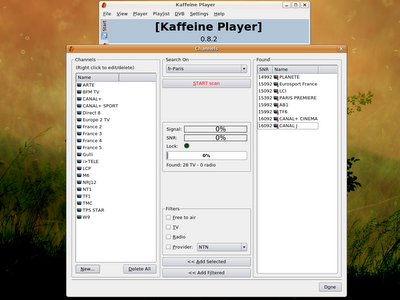
Un clic droit sur chaque nom de chaîne permet de modifier le numéro d'ordre. Ne modifiez rien d'autre que le "Nr" (N°) à côté du nom de la chaîne. Un dernier clic sur le bouton "Done" (Terminé), et voilà !
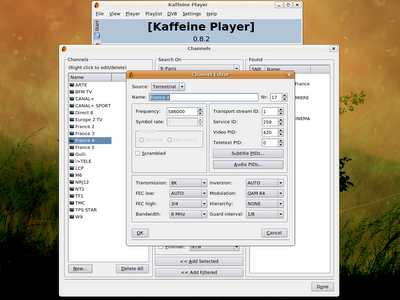
Un double-clic sur le nom de chaine change de canal, mais je préfère utiliser le clavier numérique pour ça (ou la télécommande) et cacher la liste en déplaçant la barre verticale vers la gauche.
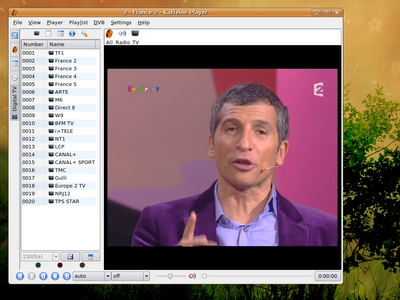
Bien sûr, vous pouvez profiter de l'image en plein écran en choisissant ce mode dans le menu Affichage.
Pour accéder à toutes les fonctions de la télécommande, il sera nécessaire d'installer et de configurer un service supplémentaire, "lirc", Linux Infrared Remote Control.
Si vous êtes sous KDE, j'ai trouvé ce how-to sur le forum anglais, je ne l'ai pas encore testé sous Edgy. Bizarrement ou heureusement, je peux changer de chaine et modifier le volume avec la télécommande infrarouge, sans avoir rien installé sur la partition Ubuntu Dapper que j'ai conservée. Aucunes touches n'est active sous Edgy par défaut.


7 commentaires:
Je suis sur Kubuntu, donc KDE et non Gnome. Par défaut, Kaffeine est déjà installé, mais quand je le lance, je n'ai pas la fenêtre dont vous parlez. J'ai beau chercher (peut-être mal) dans les menus, je ne trouve aucun endroit qui m'affiche la même chose.
Je suis exactement dans le meme cas. Mon tuner tnt est un Pinnacle PCTV 60e en stick USB.
Je n'ai pas installé Kubuntu, je ne peux donc pas reproduire le problème. Je pense que la première chose à vérifier, c'est de voir si le noyau détecte bien votre tuner TNT. Cherchez dans le menu KDE l'équivalent du menu système, administration, gestionnaire de périphèriques de Gnome. Ou alors, lisez les messages du "Visionneur de journaux systèmes", notemment le fichier généré par le noyau au démarrage dans /var/log/messages. Avec la fonction recherche de votre editeur préféré, cherchez les lignes contenant "DVB". Chez moi, ça donne : "Linux video capture interface: v1.00
cx2388x dvb driver version 0.0.5 loaded CORE cx88[0]: subsystem: 0070:9002, board: Hauppauge Nova-T DVB-T [card=18,autodetected] TV tuner 4 at 0x1fe, tveeprom 0-0050: Hauppauge model 90002, rev C176, serial# 149636" ....
Si votre tuner est détecté, le menu DVB doit apparaitre quand vous lancez Kaffeine.
Merci aux fans de KDE de me corriger et de confirmer que ça marche aussi chez eux.
J'ai vérifié sous KDE, après avoir téléchargé et gravé le live-CD Kubuntu Edgy. Ca fonctionne comme sous Gnome, sauf pour le son puisque je ne peux pas installer le codec nécessaire sur le CD.
Vous pouvez vérifier que votre matériel est bien détecté par le noyau Linux en lançant KInfoCenter depuis le menu Système. A la rubrique PCI ou USB Devices, vous devez voir une ligne "Multimedia Controller" (Conexant CX23880 Video and Audio Decoder chez moi).
Ou lancer KSystemLog pour voir les messages dans /var/log.
Je suis intéressé par cette carte TNT et je suis aussi sur ubuntu. une question me turlupine : la carte permet l'enregistrement en mpeg2 de la TNT sous Windows. Peut-on faire la même chose sur ubuntu ?
Avec un Athlon 1Ghz et une ATI radeon 8500LE est-ce envisageable de recevoir la TNT ?
Cordialement
Oui, bien sûr, on peut aussi enregistrer une émission sous Ubuntu, c'est super simple : si vous minimisez la fenêtre Kaffeine, l'enregistrement commence! Vous pouvez ensuite agrandir la fenètre et voir ce que vous enregistrez. Il vous faudra un second tuner pour voir une autre émission en même temps que l'enregistrement de la première. Les paramètres d'enregistrement sont accessibles dans le menu, vous pourrez choisir le dossier et la qualité (la taille) du fichier généré.
Votre configuration matériel est suffisante, je vous conseille d'installer (si ce n'est pas déjà fait) le driver propriétaire ATI. Voyez le wiki Ubuntu pour les détails [http://doc.ubuntu-fr.org/materiel/ati]
Fantastique ! Cette distribution n'a pas fini de nous surprendre ! Et moi qui commençait à bidouiller dans tous les sens... Que de temps perdu... c'était si facile ! Comment y croire ? En connectant la carte, en la reliant au décodeur Alice... et puis c'est tout... Remarquable ! Merci pour ce "petit tuto".
Enregistrer un commentaire